
ایرو وائی فائی سسٹم کا مقصد آپ کے موجودہ روٹر کو تبدیل کرنا ہے ، لیکن اگر آپ کے موجودہ راؤٹر میں جدید خصوصیات موجود ہیں جس پر آپ انحصار کرتے ہیں تو ، آپ ایرو کو برج موڈ میں ڈال سکتے ہیں — اس طرح آپ کو اپنے عام راؤٹر کو استعمال کرنے کی اجازت ملتی ہے ، جبکہ اب بھی ایرو کا زبردست میش حاصل ہوتا ہے۔ Wi-Fi کوریج۔
متعلقہ: ایرو ہوم وائی فائی سسٹم کو کیسے ترتیب دیں
آپ کا نیٹ ورک کیسے ترتیب دیا گیا ہے اس پر انحصار کرتے ہوئے ، آپ کو کچھ تنازعات کا سامنا ہوسکتا ہے جہاں دونوں سر جوڑ رہے ہیں۔ اگر ایسی بات ہے تو ، ایک یا دوسرے کو برج موڈ میں ڈالنا ان مسائل کو حل کرسکتا ہے۔
متعلقہ: انٹرنیٹ تک رسائی کو محدود کرنے کے لئے ایرو کے ساتھ خاندانی پروفائلز کیسے بنائیں
آپ اپنا مرکزی روٹر ایرو کی بجائے برج موڈ میں ڈال سکتے ہیں ، جو آپ کے انٹرنیٹ کنیکشن کو سیدھے روٹر کے ذریعہ آگے بڑھا دے گا اور ایرو کو آپ کے نیٹ ورک پر موجود ہر چیز کو سنبھالنے دے گا ، لیکن کچھ صارفین اس کے بجائے اپنے روٹر کی خصوصیات اور ترتیبات کو استعمال کرنا جاری رکھنا چاہتے ہیں۔ ایرو پر انحصار کرنے کی ضرورت ہے ، خاص طور پر چونکہ ایرو ایپ اعلی درجے کی خصوصیات کی راہ میں پوری طرح پیش نہیں کرتا ہے۔ اس صورت میں ، ایرو کو برج موڈ میں رکھنا بہترین آپشن ہے۔
ایرو کو برج موڈ میں کیسے رکھیں
جب آپ اپنا ایرو کو برج موڈ میں ڈالتے ہیں تو ، اس کے بعد بھی آپ الگ الگ میش وائی فائی نیٹ ورک رکھتے ہیں جو اس پر قائم ہے ، لیکن زیادہ تر خصوصیات بند کردی جاتی ہیں جس میں اس کی اہلیت شامل ہے۔ مخصوص کنبہ کے ممبروں تک انٹرنیٹ تک رسائی محدود رکھیں ، نیز پورٹ فارورڈنگ ترتیب دینا اور دیگر جدید خصوصیات کے ساتھ گڑبڑ کرنا۔
برج موڈ میں ، آپ کے ایروس آپ کے موجودہ نیٹ ورک کے لئے میش ایکسٹینڈرز کے علاوہ کچھ نہیں کرتے ہیں۔
برج وضع کو فعال کرنے کیلئے ، اپنے فون پر ایرو ایپ کھول کر اور اسکرین کے اوپری دائیں کونے میں مینو بٹن پر ٹیپ کرکے شروع کریں۔
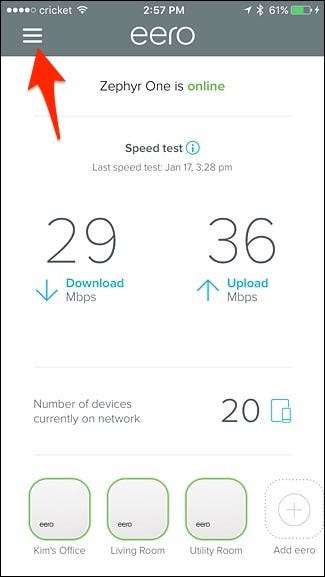
"نیٹ ورک کی ترتیبات" منتخب کریں۔
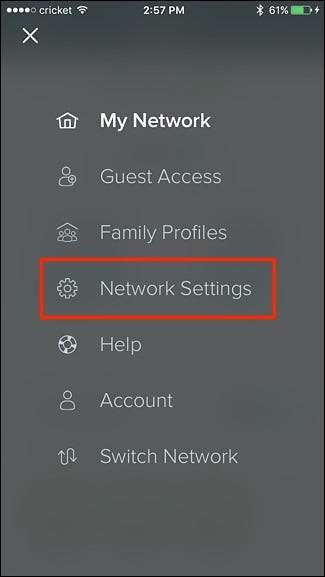
نچلے حصے میں "جدید ترتیبات" پر ٹیپ کریں۔
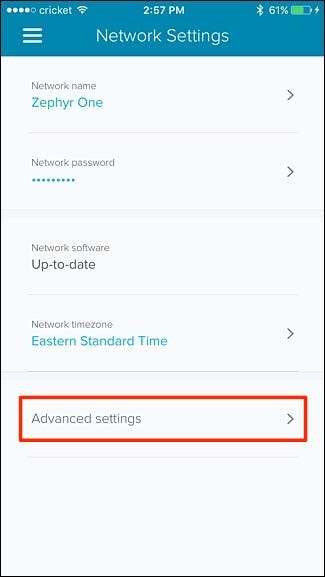
"DHCP & NAT" منتخب کریں۔
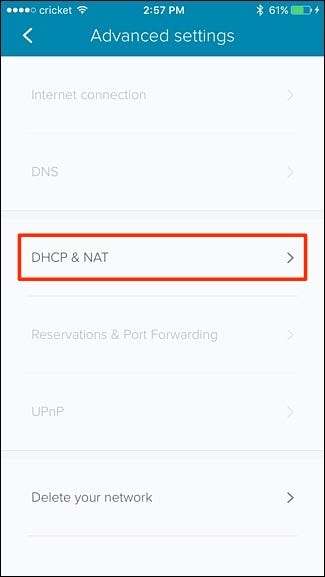
"پُل" پر تھپتھپائیں۔
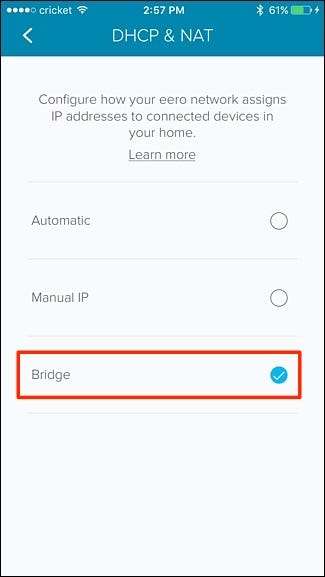
آپ کے ایرو سسٹم کو دوبارہ چلانے کی ضرورت ہوگی ، لیکن ایک بار پھر اس کے دوبارہ چلنے کے بعد یہ برج موڈ میں ہوگا اور نیٹ ورک کے تمام فرائض آپ کے موجودہ روٹر کے ذریعہ سنبھال لیں گے۔
اب سے ، آپ کا ایرو سسٹم صرف آپ کو ایک بنیادی میش وائی فائی نیٹ ورک فراہم کرے گا جس سے آپ جڑ سکتے ہیں ، لیکن اگر آپ کبھی بھی جدید ترین نیٹ ورک کی ترتیبات کے ارد گرد تبدیل کرنا چاہتے ہیں تو آپ کے پاس ابھی بھی اپنا موجودہ راؤٹر موجود ہوگا۔
یہ بھی یاد رکھیں کہ آپ کا ایرو اب بھی آپ کے مرکزی راؤٹر کے وائی فائی نیٹ ورک سے الگ ایک وائی فائی نیٹ ورک نشر کرے گا ، لہذا کسی بھی مداخلت سے بچنے کے ل your اپنے روٹر کے وائرلیس سگنل کو غیر فعال کرنا یقینی بنائیں۔ آپ چاہتے ہیں کہ آپ کا پرانا روٹر لازمی طور پر وائرڈ روٹر کی حیثیت سے کام کرے - نہ کہ وائرلیس۔ ایریو آپ کے ل all وائرلیس سامان کو سنبھال لے گا۔







